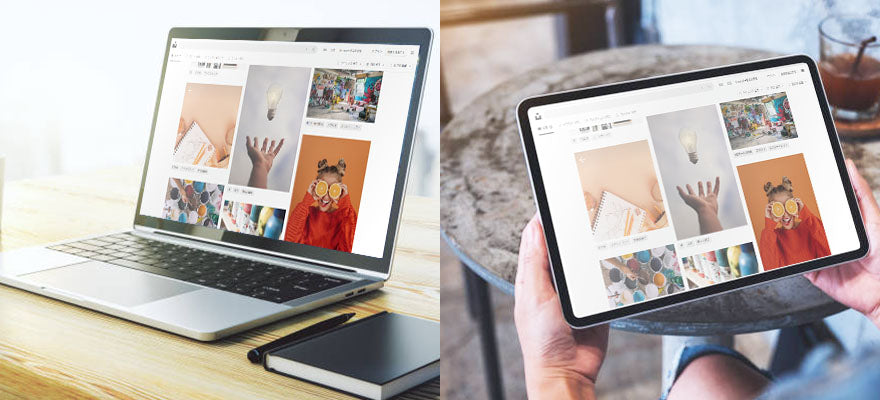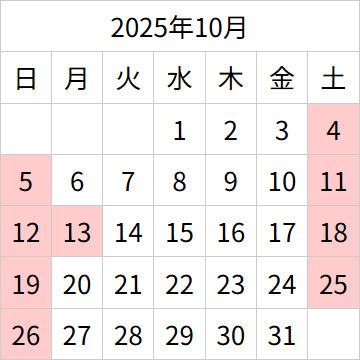目次
タブレットPCとノートパソコン、どちらを選ぶべきか迷っていませんか?それぞれに特徴があり、用途によって最適な選択肢は変わってきます。この記事では、タブレットPCとノートパソコンの基本的な違いから、性能、使い勝手、携帯性まで徹底比較します。あなたのライフスタイルや目的に合った端末選びをサポートするための判断基準も紹介しますので、ぜひ参考にしてみてください。
タブレットPCとノートパソコンの基本的な違い
タブレットPCとノートパソコンは、一見似ているようで実は大きく異なっています。まずは基本的な違いを押さえておきましょう。
形状と操作方法の違い
タブレットPCは、薄い板状の本体にタッチスクリーンを搭載した端末です。画面に直接触れて操作するため、直感的に扱えるのが特徴です。一方、ノートパソコンは、画面とキーボードが折りたたみ式の構造になっています。
タブレットPCでは、指やスタイラスペンでの操作が基本となり、画面上のアイコンをタップしたり、スワイプしたりして使います。文字入力は画面上に表示されるキーボードで行いますが、必要に応じて外付けキーボードを接続することも可能です。
一方、ノートパソコンは物理的なキーボードとタッチパッドやマウスを使って操作します。最近ではタッチスクリーンに対応したモデルも増えていますが、基本的な操作はキーボードとマウスで行います。
持ち運びやすさと重量
タブレットPCの大きな魅力は、その軽さと薄さです。一般的なタブレットPCの重量は300g〜700g程度で、厚さも1cm未満のものが多いため、カバンに入れて持ち運びやすいのが特徴です。片手で持ちながら操作することも可能です。
これに対し、ノートパソコンは一般的に1kg〜2.5kg程度の重量があり、厚さも2cm前後あります。最近は軽量化が進み、1kg以下の超軽量ノートPCも登場していますが、タブレットPCと比べるとやはり持ち運びには負担がかかります。
タブレットPCなら電車内での立ち読みや、ベッドに寝転がりながらの操作など、様々なシチュエーションで気軽に使えます。ノートPCはデスクや膝の上など、安定した場所で使うのに適しています。
タブレットPCの特徴とメリット
タブレットPCには、ノートパソコンにはない独自の魅力がたくさんあります。日常生活でどのように役立つのか、詳しく見ていきましょう。
優れた携帯性と使いやすさ
タブレットPCの最大の魅力は、その優れた携帯性です。薄くて軽いため、外出先への持ち運びが容易です。バッグに入れても場所を取らず、必要な時にサッと取り出して使えます。
また、起動が非常に速いのも特徴です。電源ボタンを押してから数秒で使える状態になるため、思いついたときにすぐに調べものができます。待ち時間がほとんどないので、効率よく情報にアクセスできるのは大きなメリットです。
直感的なタッチ操作も魅力の一つです。画面を指で直接触れて操作するため、マウスやキーボードの操作に不慣れな方でも簡単に使いこなせます。拡大や縮小、スクロールなどの操作も指の動きだけで行えるので、写真閲覧や電子書籍を読むのに最適です。
バッテリー持続時間の長さ
タブレットPCは省電力設計のため、バッテリーの持ちが良いのが特徴です。一般的なタブレットPCは、連続使用で8〜12時間程度のバッテリー駆動が可能です。最新モデルでは、動画再生で10時間以上持つものも少なくありません。
このため、一日中外出していても充電の心配をせずに使えることが多いです。例えば、朝から晩まで会議や商談で動き回るビジネスマンや、旅行中の観光案内に使いたい方にとって、この長時間駆動は大きなメリットになります。
また、スリープ状態での電力消費も少なく、数日間使わなくても充電が大幅に減ることはあまりありません。これにより、突然必要になった時でもすぐに使い始めることができます。
エンターテイメント利用に最適
タブレットPCは、動画視聴や電子書籍、ゲームなどのエンターテイメント用途に非常に適しています。大画面でありながら手に持って操作できるサイズ感は、映画や動画コンテンツの視聴に最適です。
電子書籍リーダーとしても優れており、紙の本のような感覚で読書を楽しめます。また、雑誌や漫画も美しい画質で表示できるため、紙媒体よりも持ち運びやすく便利です。
ゲームについても、タッチスクリーンを活かした直感的な操作が可能で、スマートフォンよりも大きな画面でゲームを楽しめます。加えて、カメラ機能を使った拡張現実(AR)ゲームなど、タブレットならではの楽しみ方もあります。
タブレットPCのデメリット
タブレットPCには多くの魅力がある一方で、いくつかの制限や弱点もあります。購入を検討する前に、これらのデメリットもしっかり理解しておきましょう。
性能面での制約
タブレットPCは薄型軽量を実現するために、内部構造がコンパクトに設計されています。そのため、同価格帯のノートパソコンと比較すると、処理能力やストレージ容量に制約があることが多いです。
特に、複数のアプリケーションを同時に動かしたり、動画編集や3Dモデリングなどの高い処理能力を必要とする作業では、パフォーマンスが不足する場合があります。また、内蔵ストレージの容量も限られており、大量の写真や動画、アプリを保存するには不足することがあります。
専門的なソフトウェア対応の制限も見られます。例えば、Photoshopなどの本格的な画像編集ソフトや、AutoCADのような専門的な設計ソフトは、タブレット向けに簡略化されたバージョンしか提供されていないか、そもそも対応していない場合もあります。
文書作成や長時間入力の不便さ
タブレットPCのキーボードは、長文の入力には向いていません。画面上に表示されるキーボードは物理的なフィードバックがないため、タイピングのミスが増えやすく、長時間の入力作業では疲労を感じやすいです。
レポートやビジネス文書など、大量のテキスト入力が必要な場合は、外付けキーボードを接続する必要があります。しかし、その場合でも、デスクトップ環境に比べると作業効率は落ちることが多いです。
また、表計算ソフトや複雑なデータ入力が必要な作業も、タッチ操作だけでは精密な操作が難しく、効率が下がる傾向があります。そのため、主に文書作成やデータ処理が中心となる仕事には、タブレットPCよりもノートパソコンの方が適していると言えます。
拡張性の低さ
タブレットPCは、コンパクトな設計のために拡張性が制限されています。例えば、USBポートやSDカードスロットなどの外部接続端子が少なかったり、まったくない場合もあります。そのため、外付けハードディスクやプリンター、カメラなど、様々な周辺機器と接続する際に制約を受けることがあります。
また、メモリやストレージの増設などの内部アップグレードも、ほとんどの場合不可能です。購入時の構成から性能を向上させることができないため、将来的に要求が高まる用途には不向きかもしれません。
ソフトウェア面でも、特にiPadなどのiOS/iPadOS系では、アプリのインストールはApp Storeに限定されるなど、システムの自由度が低いことがあります。こうした制約は、専門的な用途やカスタマイズ性を重視するユーザーにとっては大きなデメリットになり得ます。
ノートパソコンの特徴とメリット
ノートパソコンは長年にわたり進化を続け、多くの人々の仕事や生活に欠かせないツールとなっています。タブレットPCにはない独自の強みを持っているので、詳しく見ていきましょう。
高い処理性能と多機能性
ノートパソコンの最大の強みは、その処理性能の高さです。CPUやメモリなどの主要部品は、タブレットPCよりも高性能なものが搭載されていることが多く、複数のアプリケーションを同時に動かしても快適に操作できます。
例えば、表計算ソフトでデータを分析しながら、別ウィンドウでWeb会議に参加し、さらに資料作成も同時に行うといった、マルチタスク作業もスムーズに行えます。高性能グラフィックカードを搭載したモデルでは、動画編集や3DCG制作、ゲームなどの負荷の高い処理も可能です。
フルサイズのOSを搭載している点も大きな利点です。WindowsやmacOSといった、デスクトップパソコンと同じオペレーティングシステムが使えるため、様々な専門ソフトウェアをそのまま利用できます。業務用ソフトウェアやデザインツール、開発環境など、幅広いアプリケーションを制限なく使えるのは、仕事やクリエイティブな活動に大きなメリットをもたらします。
文書作成や長時間作業の快適さ
ノートパソコンには物理的なキーボードが標準装備されており、長文の入力作業も快適に行えます。キーの押し心地や配置にこだわったモデルも多く、タイピングのしやすさはタブレットPCのキーボードとは比較になりません。
また、マウスやタッチパッドを使った精密な操作も可能なため、表計算ソフトでのデータ入力や、画像編集ソフトでの細かい作業も効率よく行えます。文書の編集、プログラミング、データ分析など、精度と効率を求められる作業には、ノートパソコンの方が圧倒的に優れています。
さらに、画面サイズが大きいモデルが多いため、複数のウィンドウを並べて表示するなど、作業効率を高める使い方ができます。長時間のデスクワークでも、適切な姿勢で作業しやすい点も、専門的な作業には重要なポイントです。
優れた拡張性と互換性
ノートパソコンは、様々な周辺機器と接続できる拡張性の高さが特徴です。複数のUSBポートをはじめ、HDMI端子、SDカードスロット、有線LANポートなど、多様な接続端子を備えています。
これにより、外付けディスプレイやプリンター、スキャナー、外部ストレージなど、様々な周辺機器と簡単に接続できます。また、Bluetoothやワイヤレス接続にも対応しているため、無線マウスやキーボード、ヘッドセットなども使用可能です。
ビジネスシーンでは、プロジェクターやテレビに接続してプレゼンテーションを行ったり、USBメモリを使ってデータをやり取りしたりすることが多いため、こうした拡張性の高さは大きなメリットとなります。さらに、古いソフトウェアや特殊なデバイスとの互換性も高く、業務環境に柔軟に対応できます。
ノートパソコンのデメリット
ノートパソコンは多機能で使い勝手が良い一方、いくつかの注意点もあります。タブレットPCと比較した際のデメリットを理解しておきましょう。
重量と持ち運びのしにくさ
ノートパソコンの最大のデメリットは、その重さと大きさです。最新の軽量モデルでも一般的に1kg前後の重量があり、従来型のノートパソコンでは1.5kg〜2.5kg程度あります。これに電源アダプターを加えると、日常的に持ち歩くには負担になることがあります。
また、厚みもあるため、カバンの中でかなりのスペースを取ってしまいます。電車内や飛行機の座席など、限られたスペースで使うのも難しい場合があります。例えば、通勤電車内で立ったまま使うことはほぼ不可能で、カフェのような狭いテーブルでも使いづらいです。
長時間持ち歩くと肩や背中への負担も大きくなります。営業職の方やフリーランスの方など、一日中外出先で作業する必要がある場合は、この重さが大きなストレスになる可能性があります。
バッテリー駆動時間の短さ
ノートパソコンは高性能である分、電力消費も大きいため、バッテリー駆動時間がタブレットPCと比べて短くなりがちです。一般的には4〜8時間前後が多いですが、高性能かつ省電力設計のモデルなら10時間超も可能です。
高性能なCPUやグラフィックカードを搭載したモデルでは、さらに駆動時間が短くなることがあります。特に動画編集やゲームなど、負荷の高い処理を行うと、バッテリーの消費が早くなります。
このため、長時間外出する場合は電源アダプターを持ち歩く必要があり、電源のない環境では使用時間に制約を受けることがあります。会議や出張など、電源確保が難しい状況では、作業時間を気にしながら使う必要があるかもしれません。
起動時間と操作の手軽さ
ノートパソコンは、タブレットPCと比較すると起動に時間がかかる傾向があります。特にHDDを搭載した従来型のモデルでは、電源を入れてから実際に使えるようになるまでに数分かかることもあります。最新のSSD搭載モデルでは起動速度が向上していますが、それでもタブレットの即時起動には及びません。
また、ノートパソコンは基本的にキーボードとマウス(またはタッチパッド)での操作が前提となるため、簡単な情報チェックや写真閲覧などの気軽な操作には向いていません。タブレットのようにサッと取り出して直感的に操作する手軽さには欠けます。
例えば、ソファでくつろぎながらSNSをチェックしたり、寝る前にベッドで電子書籍を読んだりといった、リラックスした状態での利用には不向きです。ノートパソコンはデスクやテーブルなど、安定した場所に置いて使うのに適しており、立ったままや移動中の操作には向いていません。
用途別に見る最適な選択肢
タブレットPCとノートパソコン、どちらが自分に合っているかは使用目的によって大きく変わります。主な用途別に、それぞれの適性を見ていきましょう。
ビジネス利用の場合
ビジネスシーンでは、作業の内容によって最適な選択肢が変わってきます。文書作成やデータ分析、プレゼンテーション資料の作成など、本格的なオフィス作業が中心であれば、ノートパソコンがおすすめです。物理的なキーボードと高い処理性能により、効率的に作業を進められます。
特に、Excelでの複雑な表計算や、PowerPointでの大量のスライド編集など、精密な操作が必要な作業は、ノートパソコンの方が圧倒的に作業効率が高いでしょう。また、業務用のソフトウェアの多くはWindows/Mac向けに設計されているため、互換性の面でもノートパソコンに分があります。
一方、外回りが多い営業職や、会議での資料閲覧、簡単なメモ取りが主な用途であれば、軽量で持ち運びやすいタブレットPCが便利です。クライアントへのプレゼンテーションも、タブレットを直接見せながら説明できるため、より対話的なコミュニケーションが可能になります。
クリエイティブ作業の場合
イラスト制作や写真編集、動画編集などのクリエイティブな作業では、用途の詳細によって選択が分かれます。本格的な作品制作を行うなら、高性能なグラフィックカードと大型ディスプレイを備えたノートパソコンが適しています。
Adobe PhotoshopやIllustratorなどのプロ向けソフトウェアは、ノートパソコンで完全版が使えるため、細かい調整や複雑な加工も思いのままに行えます。また、大量のレイヤーを扱う作業や高解像度の素材を編集する際も、メモリや処理性能の高さが活きてきます。
一方、スケッチや簡単なイラスト制作、アイデア出しなどが中心であれば、Apple PencilやSurfaceペンのような精密なスタイラスペンに対応したタブレットPCも魅力的な選択肢です。紙のスケッチブックのような自然な描き心地で、直感的にデザインワークが楽しめます。特に、iPadのProcreateのような描画専用アプリは、プロのイラストレーターにも愛用されています。
エンターテイメント利用の場合
映画鑑賞、電子書籍、ゲーム、SNSなどのエンターテイメント用途では、タブレットPCが圧倒的に使いやすいでしょう。持ち運びやすく、ソファやベッドなどリラックスした姿勢でも快適に使えるため、余暇を楽しむためのデバイスとして最適です。
特に電子書籍を読むのであれば、本のように手に持って読めるタブレットPCの方が自然な読書体験を得られます。また、旅行中の写真撮影や動画視聴にも、タブレットの手軽さは大きな利点になります。
ただし、本格的なPCゲームを楽しみたい場合は、ゲーミング性能の高いノートパソコンが必要です。高解像度・高フレームレートのゲーム体験は、専用のグラフィックカードを搭載したノートPCでこそ実現できます。
選ぶ際のポイントと判断基準
タブレットPCとノートパソコン、自分に合った選択をするためのポイントを紹介します。実際の購入前にチェックしておくべき重要な判断基準です。
主な使用目的を明確にする
デバイス選びで最も重要なのは、何のために使うのかを明確にすることです。日常的にどのような作業を行うのか、具体的にリストアップしてみましょう。例えば以下のような項目です。
- 文書作成の頻度と量(長文レポート、簡単なメモなど)
- 表計算や複雑なデータ処理の必要性
- Web閲覧や動画視聴の頻度
- 画像編集や動画編集などのクリエイティブ作業の有無
- ゲームプレイの頻度と種類
- 持ち運びの頻度と場所(通勤・通学、出張など)
これらを整理すると、自分の優先すべき機能が見えてくるでしょう。例えば、毎日大量の文書作成を行う必要があるなら、物理キーボードのあるノートパソコンが適しています。一方、主に情報収集や動画視聴が目的なら、タブレットPCで十分かもしれません。
予算とコストパフォーマンス
デバイス選びでは、予算も重要な判断材料です。同じ価格帯で比較した場合、一般的にノートパソコンの方が性能面では優れていることが多いです。特に処理性能やストレージ容量などは、同価格ならノートPCの方が有利です。
例えば、10万円前後の予算であれば
- ノートパソコン:Core i5/i7クラスのCPU、8GB〜16GBのメモリ、512GB SSDといった高性能な構成が選べます
- タブレットPC:高級モデルでも、処理性能やストレージは控えめなことが多いです
ただし、単純なスペック比較だけでなく、使い勝手や携帯性も含めた総合的な価値を考えることが大切です。例えば、高性能だがほとんど使わない機能のために余計なコストを払うよりも、実際に使う機能に最適化されたデバイスを選ぶ方が賢明です。
また、周辺機器のコストも考慮しましょう。タブレットPCを業務用途で使うなら、キーボードやスタイラスペンなどの追加購入が必要になる場合があります。これらを含めた総コストで比較することが重要です。
将来性と拡張性を考慮
デバイスは数年間使い続けることが多いため、将来のニーズも考慮して選ぶことが大切です。特に以下のような点を検討しましょう。
- 今後必要になりそうな作業や機能はあるか
- ソフトウェアの更新に対応できる性能があるか
- ストレージやメモリの拡張が可能か
- バッテリーの劣化を考慮した場合の実用性はあるか
一般的に、ノートパソコンは拡張性が高く、将来的なニーズの変化にも対応しやすい傾向があります。特に、メモリの増設や外部ストレージの接続などが容易なモデルは、長く使い続けることができます。
一方、タブレットPCは内部のアップグレードが難しい場合が多いため、購入時に十分な性能のモデルを選ぶことが重要です。ただし、クラウドサービスの活用などで、物理的な拡張性の制限をカバーすることも可能です。
まとめ
タブレットPCとノートパソコンには、それぞれ異なる特徴と強みがあります。タブレットPCは携帯性に優れ、直感的なタッチ操作と長いバッテリー持続時間が魅力で、特にエンターテイメント用途や軽いビジネス利用に適しています。一方、ノートパソコンは高い処理性能と多機能性を備え、本格的な文書作成や専門的な作業に最適です。
最適な選択は、あなたの主な使用目的、予算、そして将来のニーズによって変わります。両方の長所と短所を理解した上で、自分のライフスタイルに合ったデバイスを選ぶことが大切です。場合によっては、用途に応じて両方を使い分けるという選択肢も検討してみてはいかがでしょうか。